In diesem Schritt fassen wir die Volumen in einer CAD-Objektgruppe zusammen. CAD-Objektgruppen ermöglichen das effektive Zuweisen von Einstellungen direkt zum CAD-Modell. Später werden Sie diese Gruppe mit einem Autodesk® CFD-Material verknüpfen.
Schritt 1: Starten Sie CAD und öffnen Sie das Modell.
Öffnen Sie die Baugruppe Verteiler aus diesem Ordner:
Benutzer\Öffentlich\Öffentliche Dokumente\Autodesk\CFD 2016\Tutorials\<cad>\automation-study
Anmerkungen:
- <cad> ist dabei Inventor, SolidWorks oder PTC Creo.
- In Autodesk® CFD Flex befindet sich das Lernprogramm im Ordner C:\Benutzer\Öffentlich\Öffentliche Dokumente\Autodesk\CFD Flex 2016\Tutorials\<cad>\automation-study.
Schritt 2: Erstellen der CAD-Objektgruppen
Klicken Sie auf den Befehl CAD-Objektgruppen.
Wenn Sie z. B. aus Autodesk® Inventor starten, klicken Sie auf Simulation und CAD-Objektgruppen:
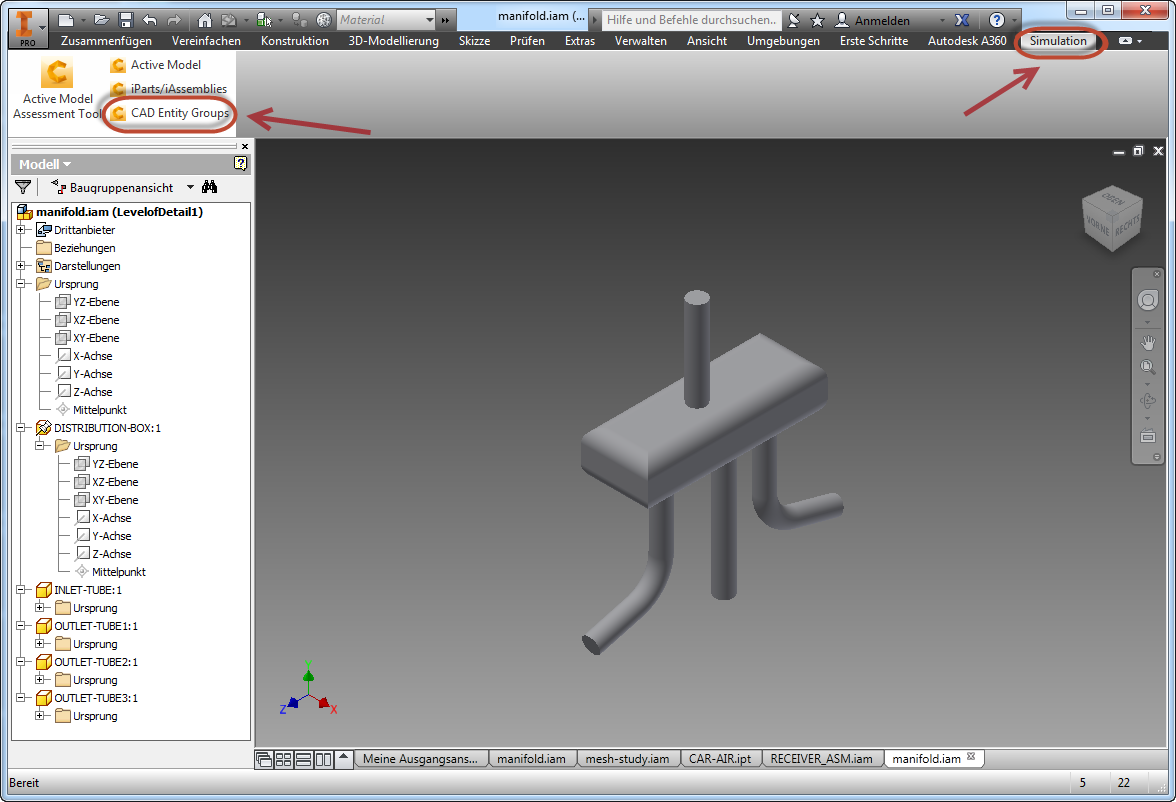
Klicken Sie auf Gruppe erstellen.
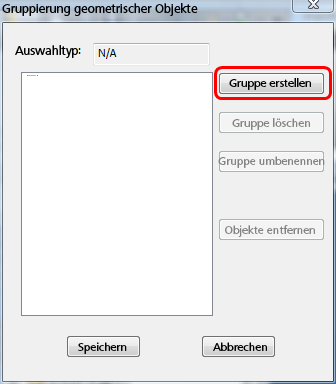
Wählen Sie Volumen. Geben Sie "Luft" als Gruppennamen ein.
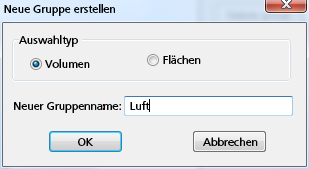
Klicken Sie auf OK.
Nur SolidWorks: Wählen Sie im Werkzeugkasten "Selection Filter" (Auswahlfilter) das Symbol Filter Solid Bodies (Festkörper filtern). (Wenn der Werkzeugkasten "Selection Filter" nicht sichtbar ist, drücken Sie F5.)
Klicken Sie auf die Gruppe Luft, und wählen Sie die fünf Teile im Modell aus.
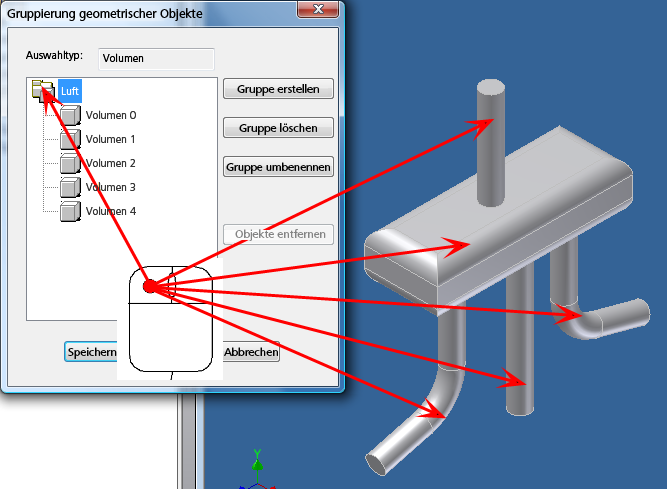
Klicken Sie auf Speichern.